Safari浏览器电脑版自动清理历史记录的方法教程
2023-07-21 14:59:58作者:极光下载站
Safari浏览器是一款非常好用的软件,很多小伙伴都在使用。在Safari浏览器中如果我们希望设置每隔指定时间自动清除历史记录,小伙伴们知道具体该如何进行操作吗,其实操作方法是非常简单的,只需要进行几个非常简单的操作步骤就可以了,小伙伴们可以打开自己的软件后跟着下面的图文步骤一起动手操作起来,如果小伙伴们还没有Safari浏览器这款软件,可以在文末处进行下载和安装,方便后续需要的时候可以快速打开进行使用。接下来,小编就来和小伙伴们分享具体的操作步骤了,有需要或者是有兴趣了解的小伙伴们快来和小编一起往下看看吧!
操作步骤
第一步:点击打开电脑版Safari浏览器;
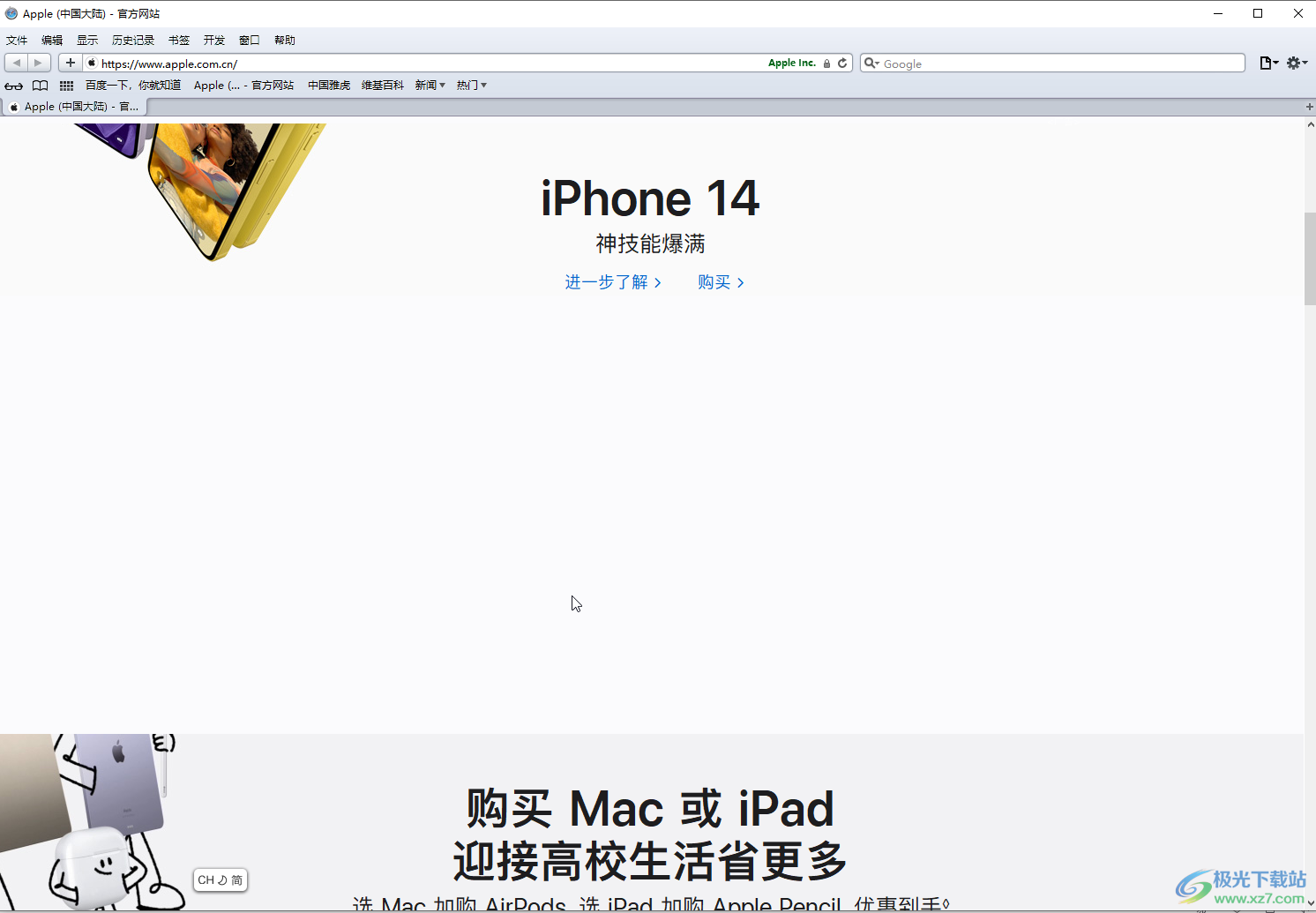
第二步:在界面右上方点击如图所示的齿轮设置图标,点击“偏好设置”;
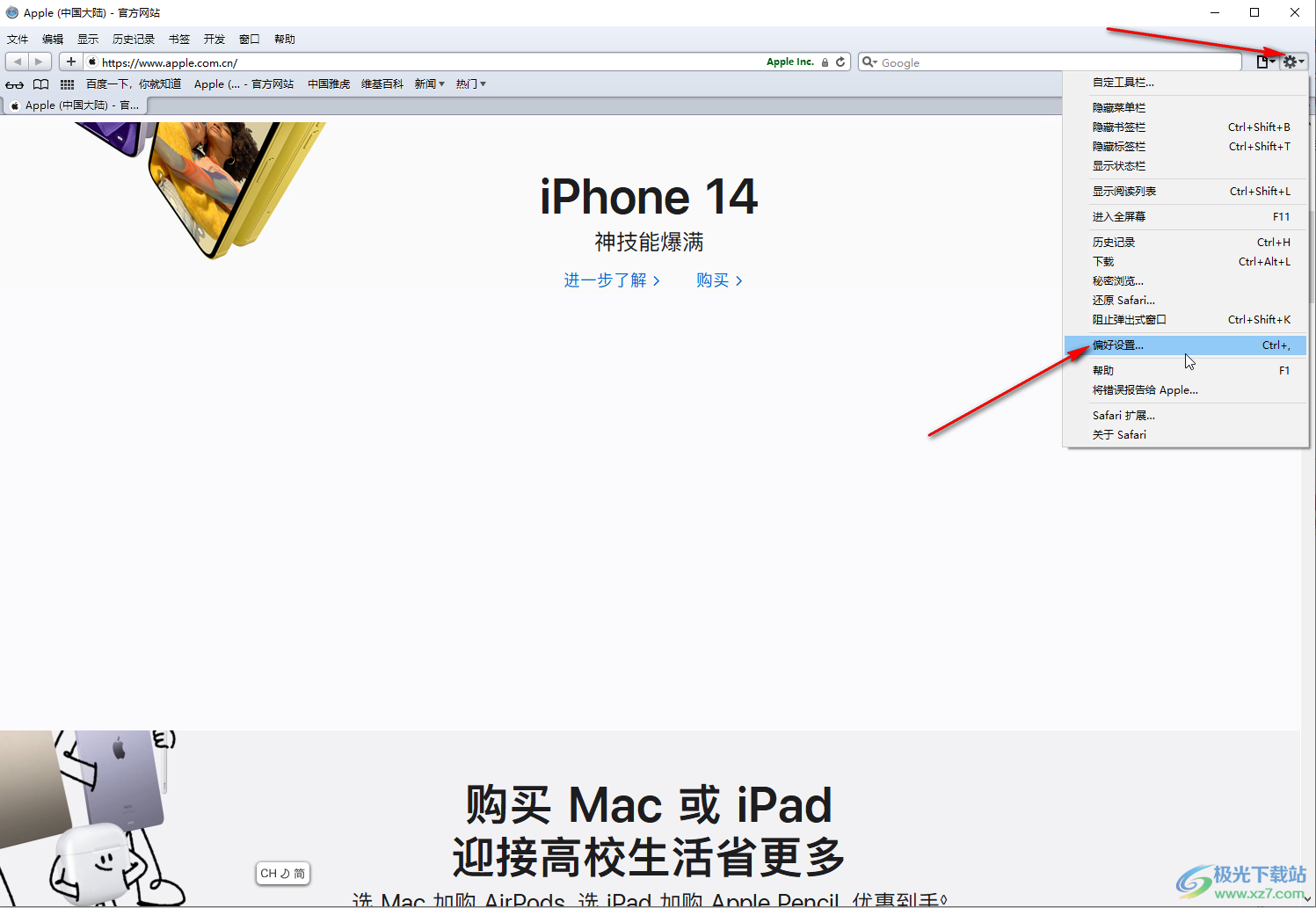
第三步:在打开的窗口中点击切换到“常规”栏,可以看到当前“删除历史记录项目”选择的是“手动”;
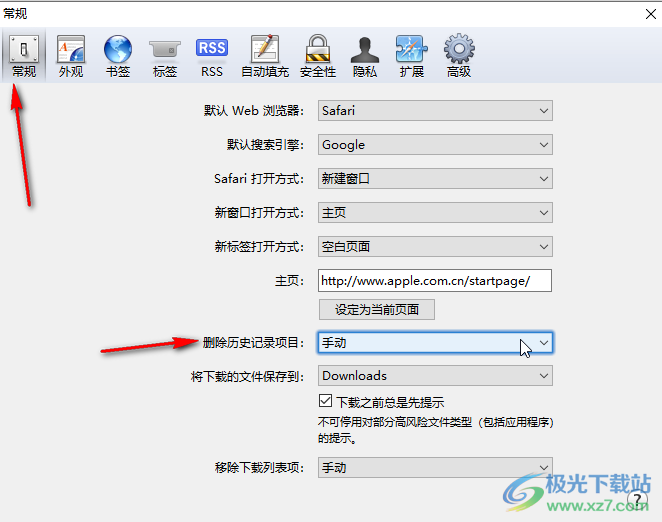
第四步:我们点击下拉箭头选择想要的自动清除时间就可以了;
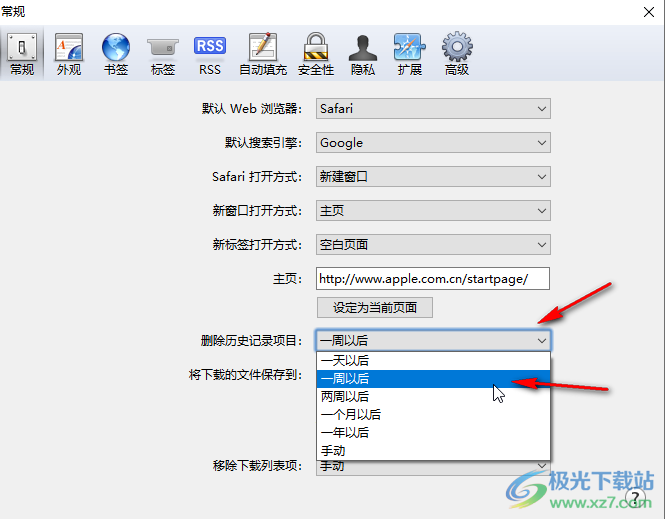
第五步:也可以在界面上方点击“历史记录”——“清除历史记录”手动进行清除,如果上方没有菜单栏,可以在界面右上方点击出来设置图标后设置显示。
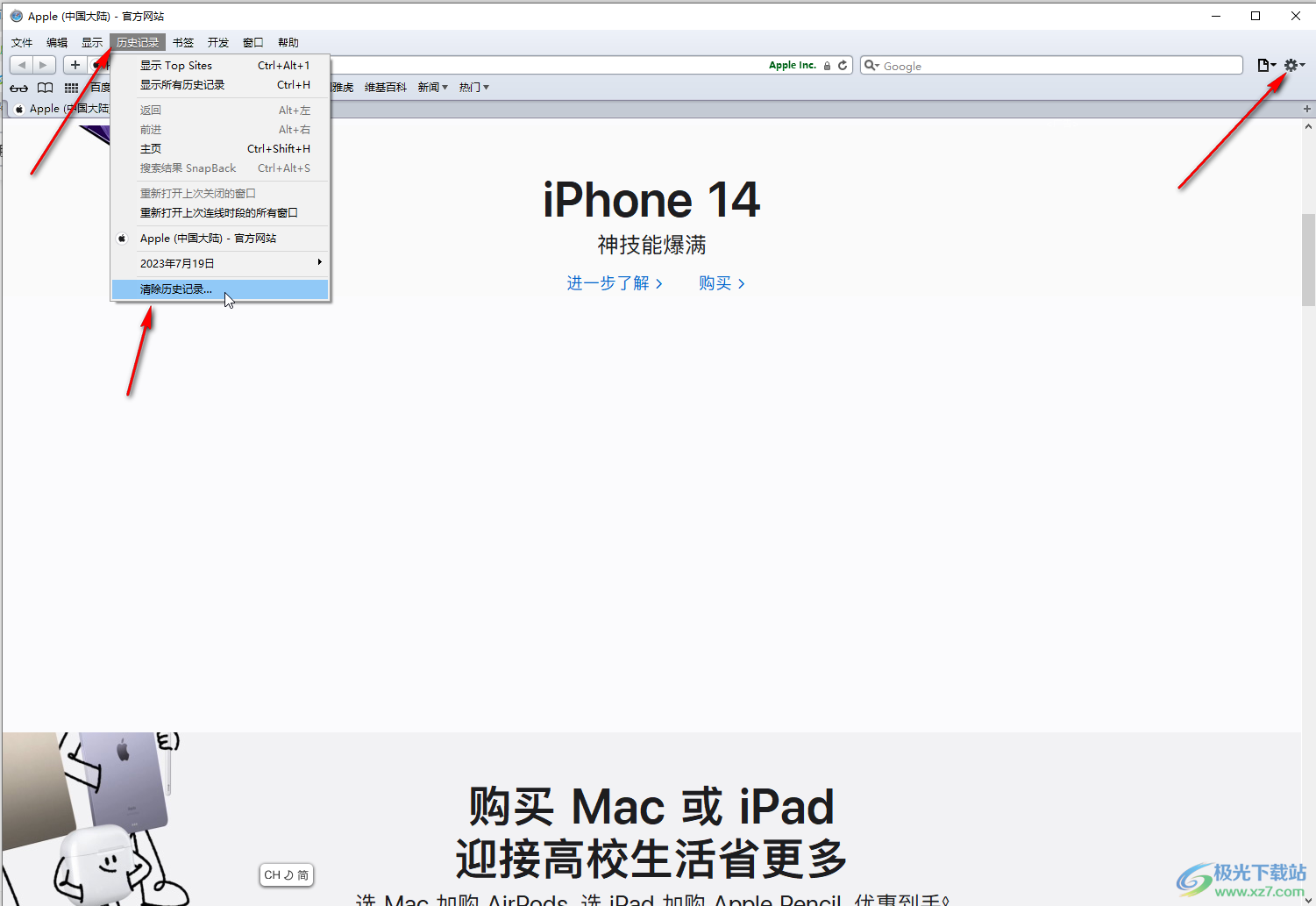
以上就是电脑版Safari浏览器中设置自动清除历史记录的方法教程的全部内容了。以上步骤操作起来都是非常简单的,小伙伴们可以打开自己的软件后一起动手操作起来。
